电脑运行某些游戏、3D 渲染软件或图形处理程序时,可能会遇到提示 “缺失 d3dcompiler_47.dll”或“找不到 d3dcompiler_47.dll 无法继续执行代码”的错误。 这类问题多与系统的 DirectX 组件或相关程序文件损坏有关。本文将详细介绍 d3dcompiler_47.dll 的作用、所在位置,以及丢失后的修复方法。

一、d3dcompiler_47.dll 是什么?
d3dcompiler_47.dll 是 Microsoft DirectX 的一部分,主要用于处理 3D 图形渲染编译相关任务。 许多游戏、视频播放器、建模工具(如 AutoCAD、Blender、Photoshop 等)都需要调用该 DLL 文件来进行图形指令编译与渲染优化。
如果该文件丢失、损坏或版本不匹配,就可能导致游戏打不开、3D 软件启动失败,甚至某些应用直接闪退。
二、d3dcompiler_47.dll 在哪个文件夹?
在 Windows 10/11 系统中,d3dcompiler_47.dll 通常位于以下路径之一:
1、系统目录(64 位系统)
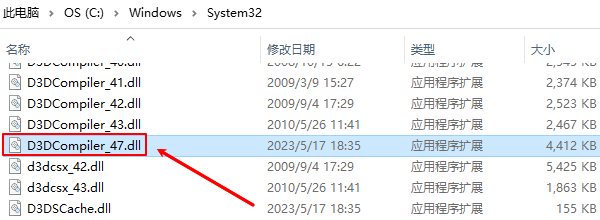
C:\Windows\System32(主要存放 64 位 DLL 文件)
C:\Windows\SysWOW64(主要存放 32 位 DLL 文件)
2、应用程序目录
某些游戏或软件会将 d3dcompiler_47.dll 放在安装目录下的 bin、redist 或 system 文件夹内,例如:
D:\Game\xxx\bin\
C:\Program Files (x86)\xxx\
如果在这些目录中找不到该文件,就有可能是被误删、被杀毒软件隔离,或安装程序没有正确写入。
三、d3dcompiler_47.dll 丢失的常见原因
1、系统更新或 DirectX 组件缺失
某些系统更新会替换或遗漏 DirectX 文件,导致缺少该 DLL。
2、杀毒软件误报删除
个别杀毒程序可能将 DLL 文件误判为威胁并隔离。
3、应用程序未完整安装
安装过程出错,导致缺少关键文件。
4、硬盘损坏或系统文件损坏
硬盘坏道或系统文件受损,也可能引发 DLL 丢失问题。
四、d3dcompiler_47.dll 丢失的修复方法
方法一:通过系统更新修复
1、打开设置 → Windows 更新。

2、检查并安装最新的系统更新,Windows 会自动补齐缺失的系统文件。
3、重启电脑,再运行程序测试是否恢复正常。
方法二:从其他正常电脑复制文件
1、找一台与自己系统版本相同(32/64 位一致)的电脑。
2、进入 C:\Windows\System32(和 SysWOW64)找到 d3dcompiler_47.dll。
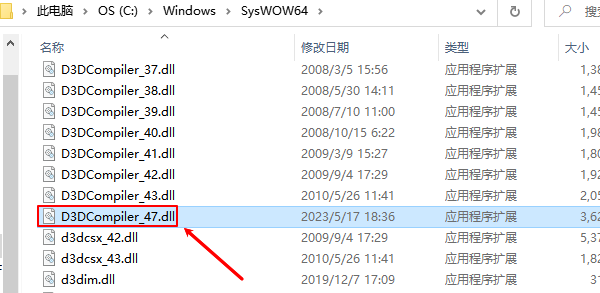
3、复制到自己电脑对应目录下,并覆盖原有文件(如果有)。
4、按下 Win + R,输入 regsvr32 d3dcompiler_47.dll 注册文件。
方法三:通过系统文件检查工具修复
1、在搜索栏输入 cmd,右键命令提示符选择“以管理员身份运行”。
2、输入以下命令并回车:sfc /scannow
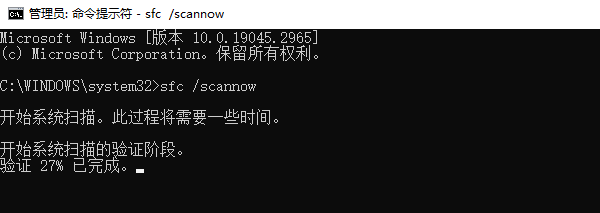
3、系统会自动扫描并修复损坏或缺失的 DLL 文件。
4、修复完成后重启电脑。
方法四:重新安装相关程序
如果仅在特定游戏或软件中出现 d3dcompiler_47.dll 错误,可以尝试卸载并重新安装该程序,确保安装包中包含的 DLL 文件被正确写入。
总结
以上就是 d3dcompiler_47.dll 的作用、所在位置以及丢失后的修复方法。 如果您尝试上述方法后仍未解决问题,可以借助 【驱动大师】 软件的远程服务,由专业工程师帮助快速定位并修复系统问题。
借助 【驱动大师】 软件远程服务,如果上述方法无法彻底解决 d3dcompiler_47.dll 相关问题,可以使用【驱动大师】的远程优化服务。 专业工程师将协助清理系统垃圾、优化启动项、转移系统缓存文件,并检测与修复网卡、显卡、蓝牙、声卡等驱动问题,确保电脑性能恢复至最佳状态。




